Adobe Lightroom裁剪图片的方法
2020-10-23 16:09作者:下载吧
Adobe Lightroom是一款十分专业的图片后期处理软件,给软件给用户提供了一个管理、调整和展示大量数字照片的简单应用程序,可以帮助用户快速高效的处理图片,极大的提高了用户的工作效率,功能十分强大。我们在对图片进行后期处理的过程中,经常做到的操作之一就是裁剪图片尺寸,因此一款好用的图片裁剪软件十分重要。这款功能如此强大的软件,当然可以满足我们裁剪图片的需要。那么接下来小编就给大家详细介绍一下Adobe Lightroom裁剪图片的具体操作方法,有需要的朋友可以看一看。

方法步骤
1.首先打开软件,我们在图库中选择好需要进行裁剪操作的图片,再点击界面上方的“修改照片”选项。
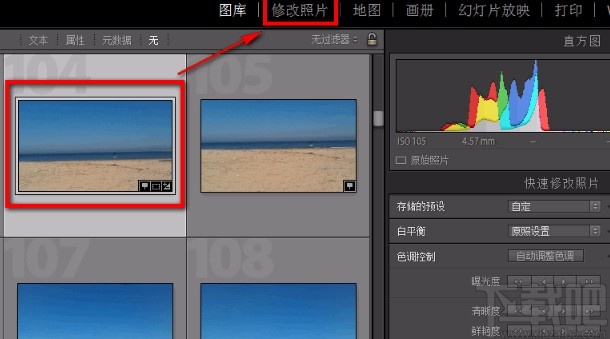
2.然后我们在界面右侧找到下图所示的裁剪工具按钮,点击该按钮就可以进行裁剪图片的相关操作。
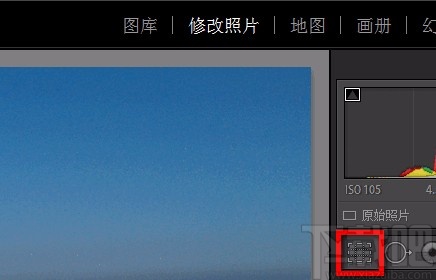
3.接着在界面右侧就会出现一个尺寸选择下拉框,我们根据自己的需要在下拉框中设置裁剪比例,如下图所示。
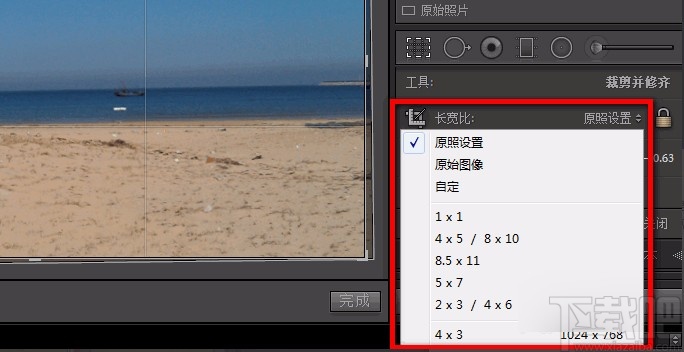
4.在界面右侧还可以找到“角度”选项,该选项后面有一个三角光标,我们可以根据自己的需要拖动这个光标来调整裁剪角度。
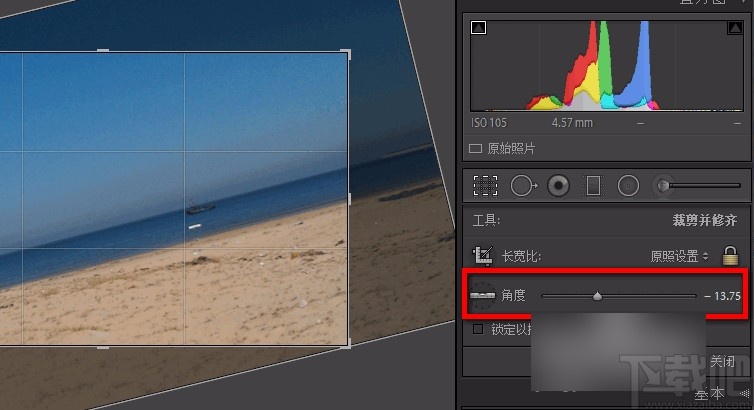
5.此外,我们还可以在界面上看到一个裁剪框,可以拖动裁剪框的四周,来调整裁剪框的大小,并将裁剪框移动到合适的位置,以达到裁剪图片的目的。
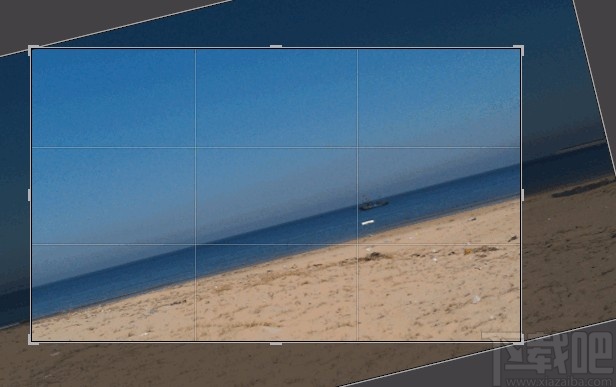
6.完成以上所有步骤后,我们就成功裁剪好图片了,如下图所示,大家可以作为参考。
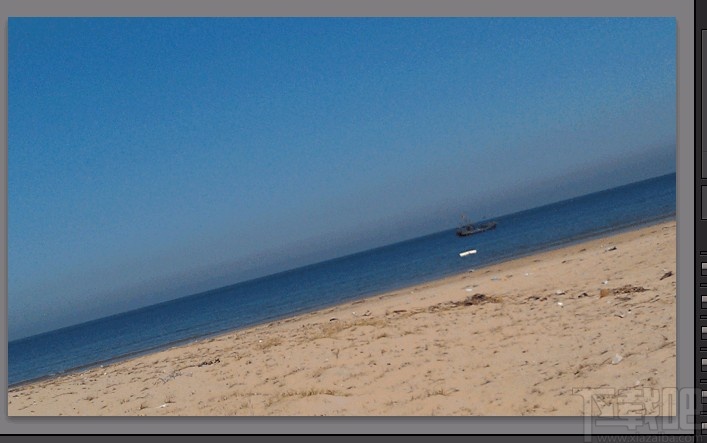
以上就是小编给大家整理的Adobe Lightroom裁剪图片的具体操作方法,方法简单易懂,有需要的朋友可以看一看,希望这篇教程对大家有所帮助。